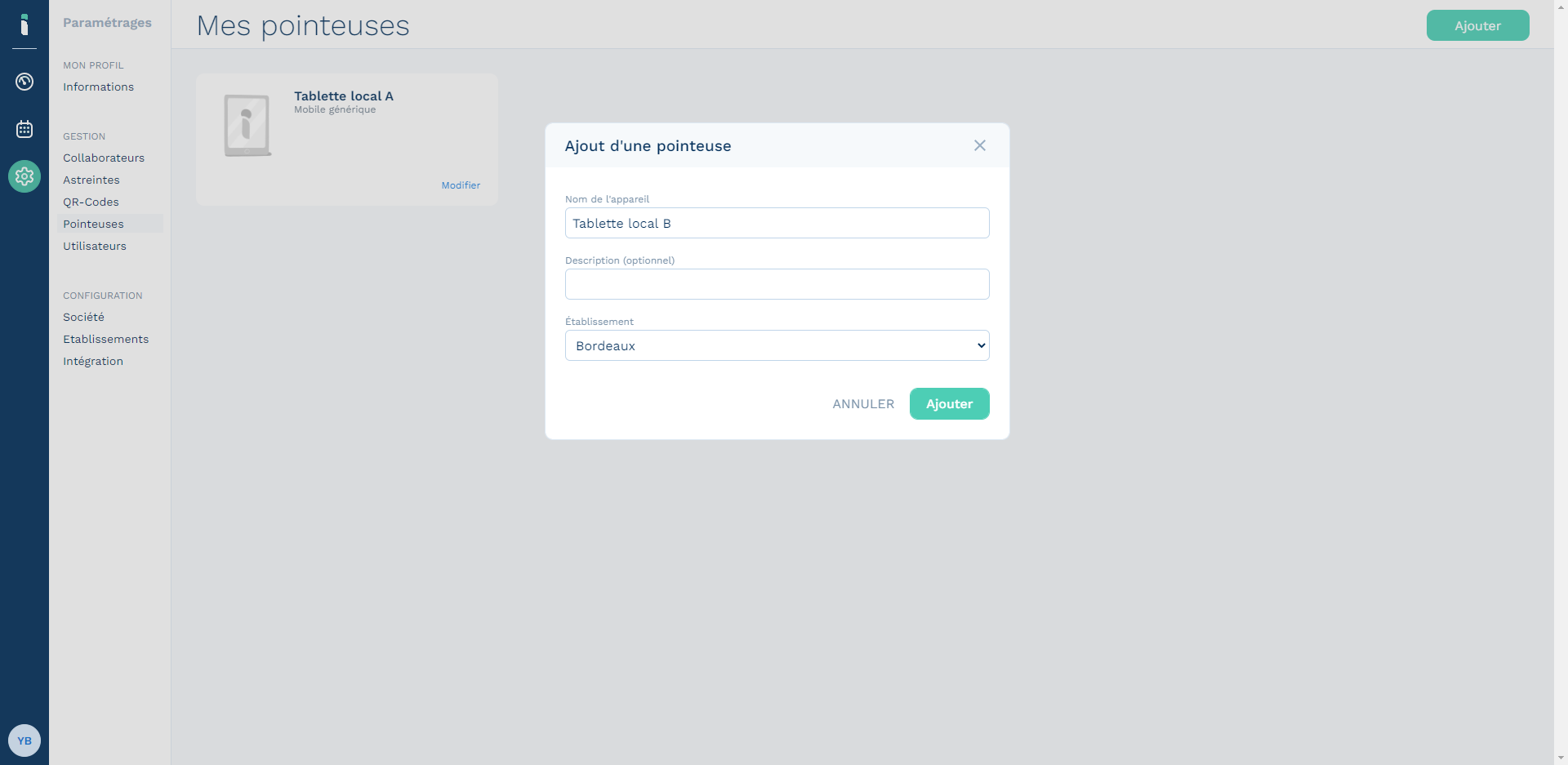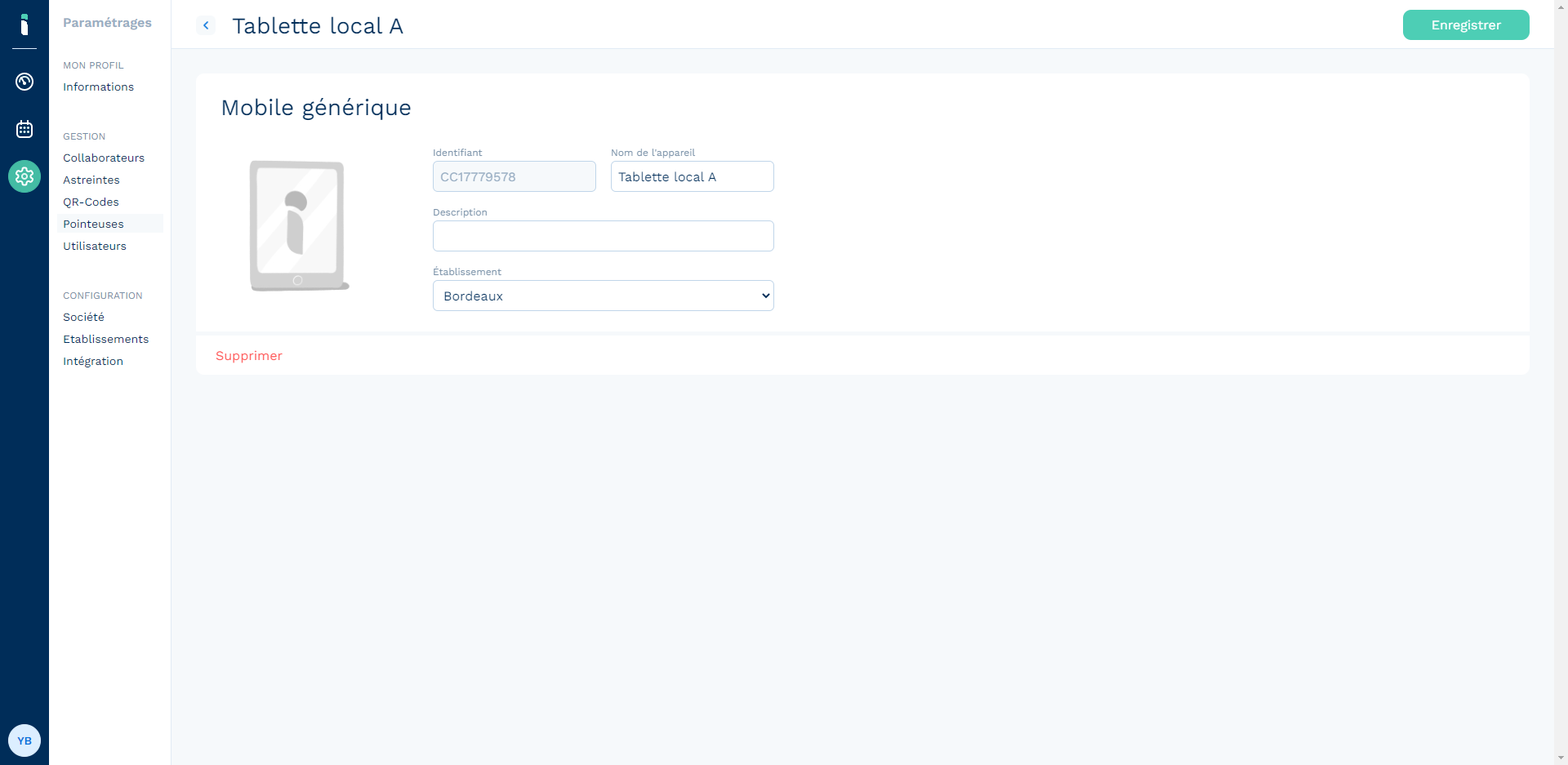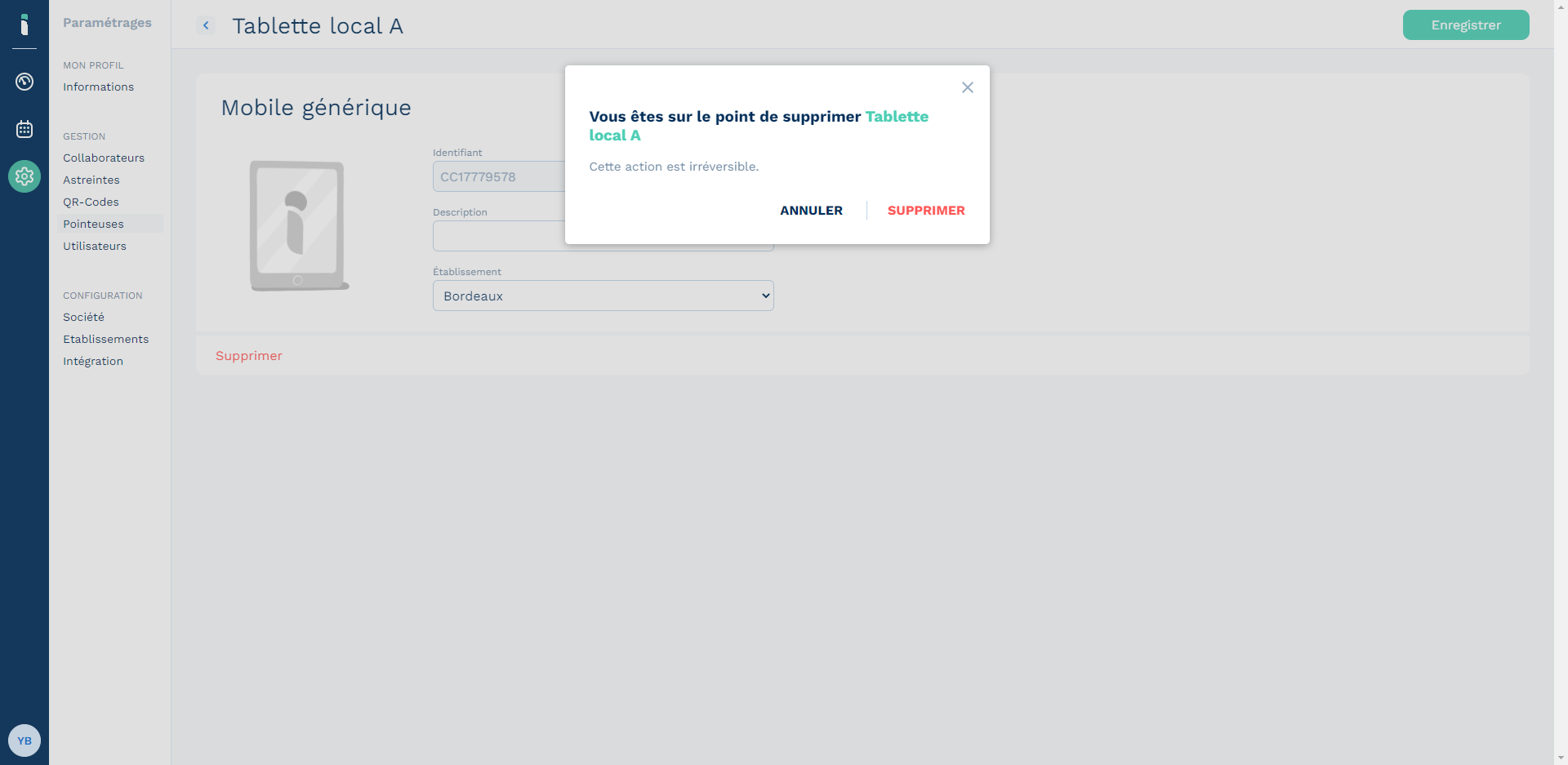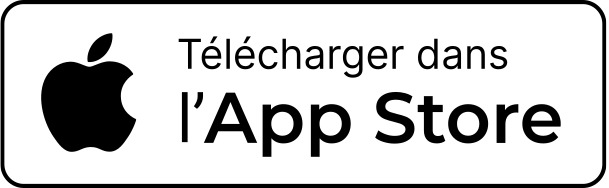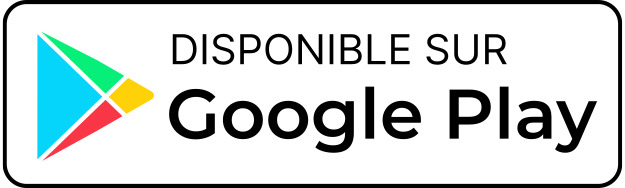Ajouter une pointeuse
Ajouter une pointeuse ne prend que quelques secondes :
1. Rendez-vous dans « Paramétrages » puis « Pointeuses ».
2. Cliquez sur « Ajouter ».
3. Ajoutez un nom à la pointeuse
4. Sélectionnez le(s) établissement(s) auquel(s) il est rattaché.
4. Cliquez de sur « Valider » pour l'ajouter.
5. Un code de synchronisation s'affichera, il vous sera demander à l'activation de la pointeuse.
Vous pouvez également ajouter une description à chacune de vos pointeuses.
Les titres et une description claire permettent une meilleure organisation des pointeuses.
Modifier une pointeuse
1. Rendez-vous dans « Paramétrages » puis « Pointeuses ».
2. Cliquez sur « Modifier » directement sur l'étiquette de votre pointeuse.
3. Modifiez les informations.
4. Cliquez de nouveau sur « Modifier » pour enregistrer.
Attention, l'identifiant de la pointeuse n'est pas modifiable.
Supprimer une pointeuse
Vous pouvez générer et supprimer autant de pointeuse que vous le souhaitez. Pour supprimer une pointeuse :
1. Rendez-vous dans « Paramétrages » puis « Pointeuses ».
2. Cliquez sur « Modifier » directement sur l'étiquette de votre pointeuse.
2. Cliquez sur « Supprimer ».
Attention ! Toute suppression est définitive.
Synchroniser une pointeuse
Une fois que votre pointeuse est ajoutée dans le manager, il vous faudra la synchroniser avec une tablette.
1. Téléchargez l'application Loginday sur votre tablette.
2. Au lancement de celle-ci, entrez le code de synchronisation généré par le manager.
Vous retrouverez le code de synchronisation dans la fiche de votre pointeuse:
1. Rendez-vous dans « Paramétrages » puis « Pointeuses ».
2. Cliquez sur « Modifier » directement sur l'étiquette de votre appareil.
3. L'identifiant de l'appareil sert de code de synchronisation.
Pour télécharger La Pointeuse by Loginday, rendez vous sur le Play Store ou l'Apple Store.